Полезные плагины для текстового редактора Sublime Text.
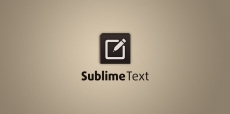
Всем привет! Сегодня мы рассмотрим некоторые полезные плагины для текстового редактора Sublime Text, которые смогут ускорить вашу разработку.
Package Control
Во-первых, вы должны установить сначала Package Control - интерфейс, с помощью которого вы сможете устанавливать плагины. Перейдите сюда, скопируйте код либо для ST2, либо для ST3(в зависимости от того, какая у вас версия) и вставьте в консоль(View -> Show Console). Нажмите Enter и перезапустите редактор.
SideBarEnhancements
Данный плагин, как понятно из названия, расширяет возможности сайдбара. Если вы сейчас нажмете на любой файл в сайдбаре правой кнопкой мыши, то увидите, что функционал довольно маленький. Давайте это исправим.
Откройте Package Control(cmd+shift+p или Preferences -> Package Control), введите там Install Package и вводим название плагина(SideBarEnhancements). Нажимаем Enter, и плагин установлен. Нажмите на файл правой кнопкой мыши и посмотрите, как все изменилось.
Emmet LiveStyle
Этот плагин позволит вам видеть все изменения, которые вы делаете в html и css на лету. Вам даже не нужно будет перезагружать страницу. Достаточно что-нибудь изменить в файле, и оно тут же отобразится в браузере. Очень удобно.
Чтобы его установить, точно так же заходим в Package Control, вводим Emmet LiveStyle, устанавливаем, теперь переходим в браузер Google Chrome и устанавливаем для него расширение с точно таким же названием.
ColorPicker
Плагин ColorPicker - это палитра цветов, где вы можете выбрать нужный вам цвет, и его 16-ричный код появится в том месте, где у вас установлен курсор.
Устанавливаем его, как и предыдущие плагины, ставим курсор, куда вам нужно, нажимаем Control+Shift+c, выбираем цвет, жмём OK.
Tag
Tag поможет вам отформатировать код. К примеру, вы скачали откуда-то какой-нибудь файл, в котором нет форматирования. Что делать? Исправлять все вручную не вариант, особенно, если файл большой. Вот тут-то нам и поможет данный плагин. После того, как вы его установили, переходите в Edit -> Tag -> Auto-Format Tags on Document.
Minifier
И снова, как понятно из названия, данный плагин служит для сжатия файла. К примеру, у вас есть .css файл и вам нужно получить его сжатую версию. Что же делать? Устанавливаем плагин Minifier, затем идем в Tools -> Minify. Все, файл сжат.
Итог
Итак, сегодня мы рассмотрели, как установить пакетный менеджер Package Control и 5 очень полезных плагинов, которые смогут ускорить вашу разработку.
Спасибо за внимание!
-
Создано 14.04.2015 19:00:00

-
 Михаил Русаков
Михаил Русаков






Комментарии (0):
Для добавления комментариев надо войти в систему.
Если Вы ещё не зарегистрированы на сайте, то сначала зарегистрируйтесь.